最近,一些使用Windows 7的用户想要更新他们的系统驱动程序,但他们不知道在Windows 7中如何进行驱动更新。其实,只需要打开设备管理器,就能够轻松地更新驱动程序。下面,我将为大家提供一份操作步骤,让我们一起来尝试一下吧。
在设备管理器中,我们可以管理和监控计算机中的硬件设备。通过设备管理器,我们可以查看计算机中安装的设备,检查设备的状态,更新设备的驱动程序,禁用或启用设备,甚至卸载设备。设备管理器是一个非常有用的工具,可以帮助我们解决硬件设备相关的问题,确保计算机的正常运行。无论是查找设备的驱动程序问题,还是调整设备设置,设备管理器都是一个必不可少的工具。通过设备管理器,我们可以轻松地管理计算机中的硬件设备,提高计算机的性能和稳定性。所以,熟悉和掌握设备管理器的使用方法,对于每一个计算机用户来说都是非常重要的。
首先,我们需要找到左下角的开始菜单。在屏幕的左下角,可以看到一个小图标,它代表着开始菜单。我们需要用鼠标点击这个图标,以打开开始菜单。开始菜单是一个包含了各种应用程序和功能的菜单,它是我们进入系统的入口。 通过点击开始菜单,我们可以打开各种应用程序,访问文件和文件夹,以及执行其他系统操作。无论是打开浏览器、查看电子邮件,还是进入设置界面,开始菜单都是我们操作的起点。 所以,第一步就是点击左下角的开始菜单,它将带领我们进入一个全新的世界,让我们可以方便地使用和管理电脑上的各种功能和应用程序。
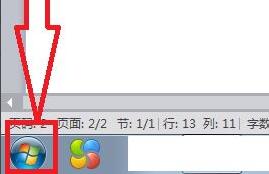
在《文字玩出花》的怀旧大扫除关卡中,我们需要找出与年代不符的地方。在这个过程中,我们需要找到一个名为“计算机”的物品。找到它后,我们可以通过右键点击它来打开一个名为“管理”的选项。通过这个选项,我们可以进一步进行一些操作。
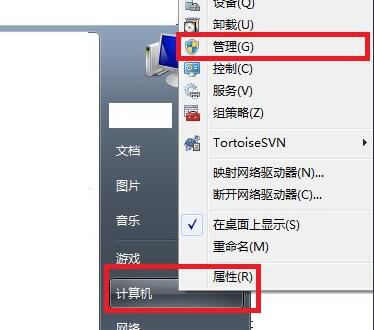
接下来,我们需要点击屏幕左侧的“设备管理器”,它是一个用来管理电脑硬件设备的工具。可以在这里查看电脑上所有的设备,并进行相应的操作。
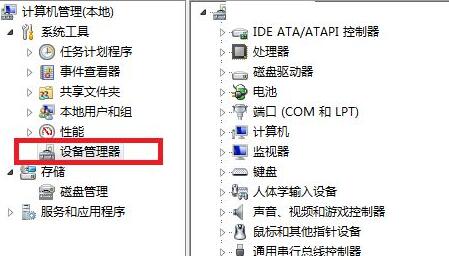
然后,我们需要右键点击想要更新的驱动,接着选择“更新驱动程序软件”。这个操作可以帮助我们更新系统中的驱动程序,保持电脑的正常运行。记得在更新之前要确保已经连接到互联网,这样系统才能自动下载并安装最新的驱动程序。通过更新驱动程序,我们可以修复一些驱动冲突或错误,提升系统的稳定性和性能。这是一个非常重要的步骤,所以一定要及时更新驱动程序,以确保我们的电脑能够正常运行。
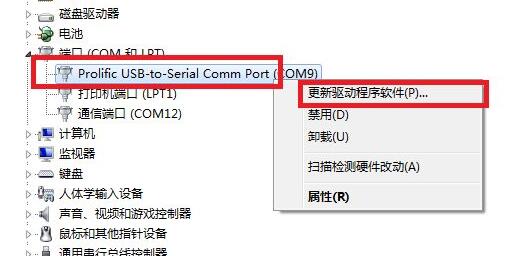
在弹出的对话框中,选择“自动搜索更新的驱动程序软件”。这个选项会自动扫描你的计算机,查找并下载最新的驱动程序软件。这样可以确保你的计算机始终使用最新的驱动程序,以获得更好的性能和稳定性。当然,你也可以选择手动搜索和安装驱动程序软件,但这可能需要较长的时间和一些技术知识。因此,自动搜索更新的驱动程序软件是一个更加方便和快捷的选项。只需点击一下,系统就会自动完成更新过程,并提示你重新启动计算机以使更改生效。记得定期检查并更新驱动程序软件,以保持计算机的最佳状态。
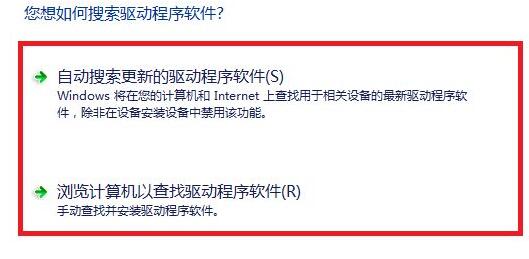
最后,只需耐心等待系统自动搜索并安装所需的驱动程序即可完成。
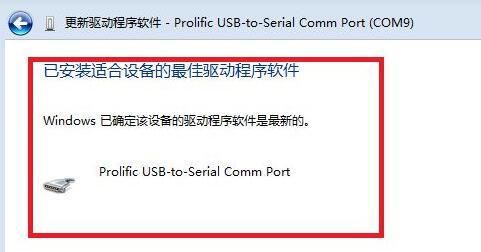
以上是查找和安装Win7驱动的方法和步骤的详细内容。更多信息请关注PHP中文网其他相关文章!




